开机自动启动软件在哪里设置
更新时间:2024-04-03 13:49:03作者:jiang
随着电脑操作系统的不断升级,Win10作为目前最新的操作系统版本,给我们带来了更多便利和功能,其中之一就是开机自动启动软件的设置。在Win10中,我们可以通过简单的步骤来设置应用的开机自启动,让我们的常用应用在电脑开机后自动运行,节省了我们手动启动的时间和精力。Win10中的开机自动启动软件设置在哪里呢?接下来我们将一起探讨Win10的应用开机自启动设置方法。
步骤如下:
1.在Windows10桌面,右键点击桌面左下角的开始按钮。在弹出的菜单中选择“运行”菜单项。

2.这时就会打开Windows10的运行窗口,在窗口中输入命令shell:startup。然后点击确定按钮。
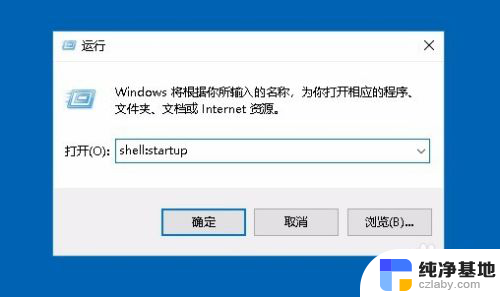
3.这时就可以打开Windows10系统的启动文件夹
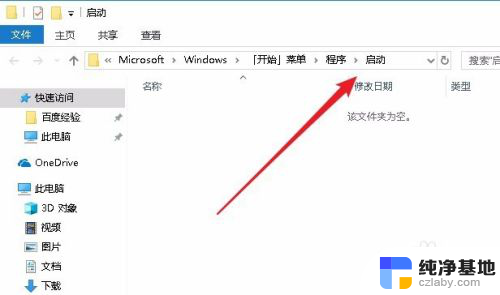
4.把需要开机启动的应用或是程序的快捷方式拖动到该文件夹中,这样以后电脑开机的时候。就会自动启动这些应用。
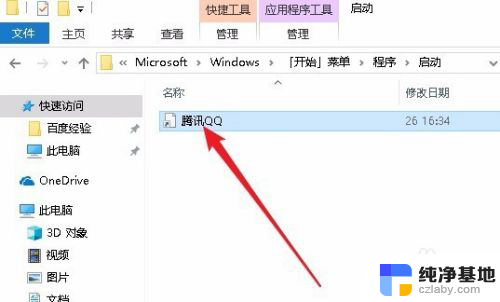
以上就是设置开机自动启动软件的全部内容,如果对于设置位置还有不清楚的用户,可以参考以上小编提供的步骤进行操作,希望这些步骤对大家有所帮助。
- 上一篇: 电脑任务栏不自动隐藏
- 下一篇: 打印机怎么可以双面打印
开机自动启动软件在哪里设置相关教程
-
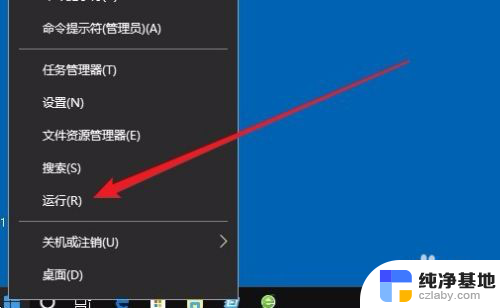 win10 设置软件开机自启动,
win10 设置软件开机自启动,2024-03-02
-
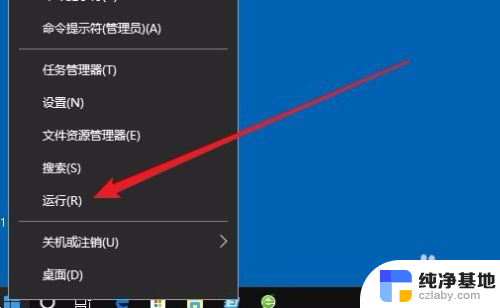 win10设置程序开机自启动
win10设置程序开机自启动2024-01-21
-
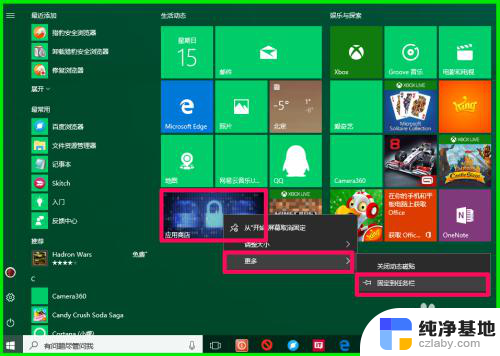 如何设置软件不自动更新
如何设置软件不自动更新2024-04-15
-
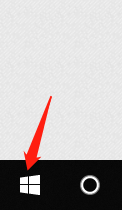 windows自带杀毒软件在哪里
windows自带杀毒软件在哪里2023-12-26
win10系统教程推荐